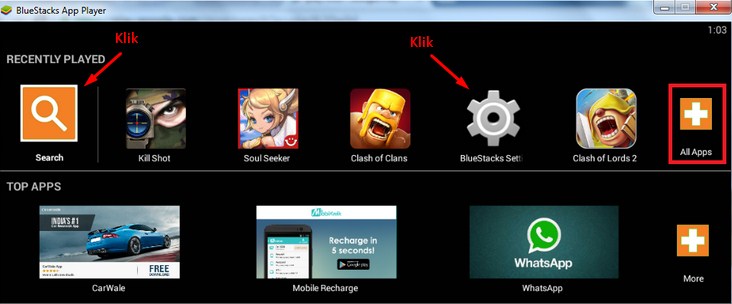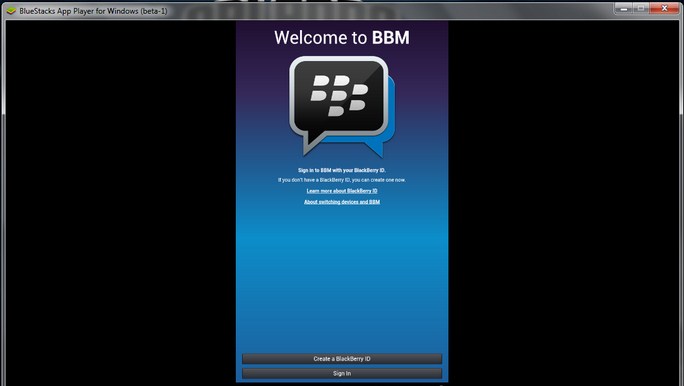Download dan Cara Instal BBM Di Komputer Dengan Mudah
Download dan Cara Instal BBM Di Komputer Dengan Mudah – Bagi sahabat sekalian yang ingin mencoba menginstal dan menggunakan aplikasi BBM di komputer, namun belum tahu cara memasangkannya berikut ini kami akan memberikan ulasan tutorial tentang cara pemasangan aplikasi BBM di komputer dengan cukup mudah.
Sebelum sahabat melakukan penginstalan BBM di komputer, sebaiknya sahabat memperhatikan syarat-syarat yang diperlukan untuk proses penginstalan BBM agar bisa berhasil 100 %. Pertama, sekurang-kurangnya komputer yang sahabat gunakan untuk menginstal BBM sudah dilengkapi dengan RAM berkapasitas 2 GB. Kemudian, ruang penyimpanan di drive untuk menginstal aplikasi BBM dan emulatornya setidaknya tersedia hingga kapasitas 9 GB. Jika sudah begitu, sekarang kita lanjutkan ke proses inti yakni penginstalan BBM di komputer (PC).
Cara Menginstal BBM di Komputer, inilah langkah-langkahnya:
- Pertama, silakan sahabat download dan instal dulu aplikasi emulator bernama Bluestacks. Sahabat bisa mendapatkannya disini. Aplikasi ini dibutuhkan untuk membantu proses instalasi BBM di PC. (Jika setelah proses instalasi diperintahakan untuk me-restart komputer, maka lakukan hal tersebut agar aplikasi terinstal dengan sempurna)
- Selanjutnya jika aplikasi tersebut sudah terinstal, nanti akan ada dua pilihan yakni Apps dan Star Bluestacks. Sahabat pilih yang Star Bluestacks. ( Saat membuka aplikasi Bluestacks, komputer harus terhubung ke koneksi internet)
- Aplikasi tersebut akan melakukan proses Loading, silakan tunggu hingga selesai.
- Jika sudah, nanti akan ditampilkan menu utama aplikasi Bluestacks.
- Langkah selanjutnya, sekarang daftarkan akun Gmail sahabat di menu Blustacks yang telah disediakan. Caranya, klik menu Bluestacks Setting —> Manage Accounts —> Google —> Add Google Account. (Silakan masukan akun Gmail yang belum didaftarkan di PlayStore sahabat)
Simak Juga : Cara Mudah Mengatasi BBM Tidak Konek atau Pending
- Jika sudah, sekarang kita akan melakukan proses downloading aplikasi BBM. Caranya masih di menu Bluestacks, silakan klik menu Search. Lalu, di form Search Apps isikan kata kunci BBM. Nanti akan muncul beberapa pilihan, Silakan sahabat pilih aplikasi resmi BBM yang ditampilkan.
- Setelah dipilih, nanti secara otomatis akan langsung ke proses downloading dan instalasi. Silakan tunggu hingga proses tersebut selesai.
- Nah! Jika proses instalasi BBM sudah selesai, sekarang sahabat tinggal membuka aplikasi BBM di komputer dan melakukan login dengan memasukan alamat e-mail dan password yang sudah didaftarkan sebelumnya di BBM atau bisa juga sahabat membuat akun baru di BBM komputer tersebut.
- Selesai! Sekarang sahabat sudah bisa menikmati aplikasi BBM di PC.
Tambahan! Pada aplikasi BBM di komputer ini ada sedikit perbedaan cara kerja jika dibandingkan dengan di perangkat Android, khsusnya dalam urusan memasang / mengganti Display Picture (DP) BBM. Untuk cara memasang DP tersebut, sahabat bisa mengiikuti langkah-langkah berikut.
Cara Mengganti DP BBM di Komputer:
- Pertama, silakan cari dan pilih pada komputer foto yang ingin dijadikan DP, lalu sahabat copy foto yang ingin dijadikan DP BBM tersebut.
- Setelah itu, masuk ke drive C:\ProgramFiles\Bluestacks\UserData\SharedFolder. Paste-kan foto yang telah di-copy tadi di folder tersebut.
- Berikutnya instal ES File Explorer di Bluestacks. Lalu cari foto tadi di BST Shared Folder. Selanjutnya klik dan tahan foto tersebut, lalu copy ke folder yang diinginkan.
- Jika sudah, sekarang buka aplikasi BBM dan klik DP BBM tersebut lalu ganti (replace) gambar sebelumnya dengan foto yang telah disimpan di folder tadi.
- Selesai!
Demikianlah sahabat materi kali ini tentang Cara Menginstal BBM di Komputer dan Cara Mengganti DP BBM di Komputer yang bisa kami sampaikan. Terima kasih, selamat mencoba dan semoga berhasil!